在 Power BI 中建立相對時間交叉分析篩選器與篩選條件
適用於: Power BI Desktop
Power BI 服務
隨著快速重新整理案例的出現,以較小時間範圍篩選的能力相當實用。 藉由使用相對時間交叉分析篩選器或相對時間篩選條件,可將時間篩選條件套用到資料模型中的任何日期或時間資料行。 例如,您可使用相對時間交叉分析篩選器來只顯示過去一分鐘或一個小時內的影片檢視。
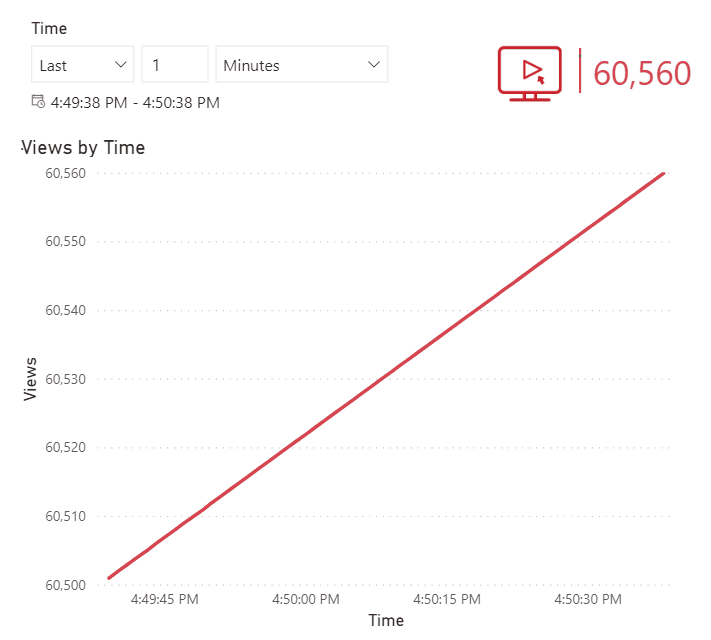
您不需要搭配自動頁面重新整理功能來使用相對時間功能。 但是,許多相對時間案例相當適合與自動頁面重新整理功能搭配使用。
注意
當在頁面或報表層級套用相對時間篩選條件或交叉分析篩選器時,所有該頁面上視覺效果或報表都會透過使用共用「錨點」時間來篩選到完全一致的相同時間範圍。 因為視覺效果的執行時間可能會有些許不同,這個共用錨點時間可確保視覺效果在頁面或整個報表上都會同步。 如需詳細資訊,請參閱錨點時間。
建立相對時間交叉分析篩選器或篩選條件
啟用此功能後,即可將日期或時間欄位拖放到交叉分析篩選器的欄位區,或是 [篩選條件] 窗格中的拖放區域。
建立交叉分析篩選器
將日期或時間欄位拖曳到畫布。
選取 [交叉分析篩選器] 視覺效果類型。
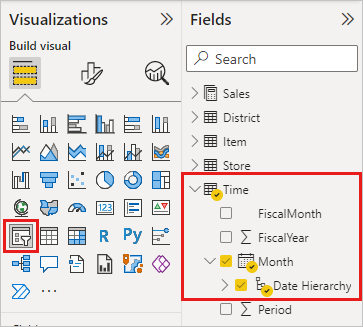
建立篩選
- 將日期或時間欄位拖曳到 [篩選條件] 窗格中的「此視覺效果上的篩選條件」、「此頁面上的篩選條件」或「所有頁面上的篩選條件」區段。
設定相對時間
選取交叉分析篩選器,然後在 [格式] 窗格中,在 [Visual]>[交叉分析篩選器設定]>[選項] 底下,將 [樣式] 變更為 [相對時間]。
![顯示交叉分析篩選器的螢幕擷取畫面,其中選取了 [格式] 窗格和 [相對時間]。](media/slicer-filter-relative-time/power-bi-relative-time-slicer-set.png)
以下是其在交叉分析篩選器中的外觀:
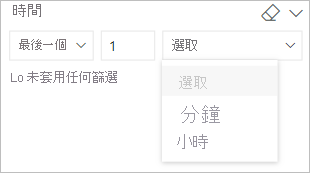
以下是其在篩選條件卡中的外觀:
![顯示篩選條件卡的螢幕擷取畫面,其中選取了 [相對時間] 作為 [篩選條件類型]。](media/slicer-filter-relative-time/power-bi-relative-time-filter.png)
使用這個新的篩選條件類型,您可以根據 [最後一個]、[下一個] 或 [這個] 的時段進行篩選:
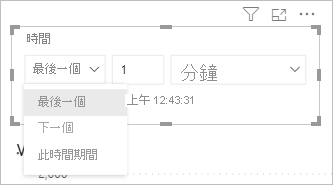
您可以使用整數和時間單位來指定時間範圍:分鐘或小時。
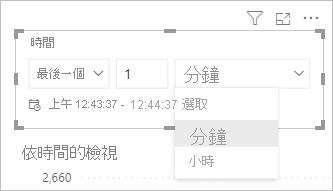
若需要節省畫布上的空間,則亦可在 [篩選條件] 窗格中將相對時間篩選條件作為篩選條件卡建立。
![顯示篩選條件卡的螢幕擷取畫面,其中選取了 [相對時間的篩選條件類型]。](media/slicer-filter-relative-time/power-bi-relative-time-set-filter.png)
了解錨點時間
當篩選條件套用到頁面或是報表層級時,該頁面或報表上的所有視覺效果都會同步到相同且一致的時間範圍。 這些查詢其發行時間會相對於稱為「錨點時間」的時間。 錨點時間會自動在下列情況下重新整理:
- 初始頁面載入。
- 手動重新整理。
- 自動或偵測到變更的頁面重新整理。
- 模型產生變更。
錨點時間例外狀況
- 直到將問與答視覺效果轉換成標準視覺效果為止,使用問與答視覺效果的相對時間篩選都不會相對於此錨點時間。 但是,其他 AI 視覺效果 (例如關鍵影響因素和分解樹狀結構) 都會與錨點時間同步。
- 此外,除非有相對時間篩選條件,否則相對日期篩選條件或交叉分析篩選器也不會與錨點時間相對。 如果相對日期和相對時間篩選條件都位於相同頁面上,則相對日期篩選條件會遵循錨點時間。
考量與限制
目前相對時間交叉分析篩選器和篩選條件都適用下列考量與限制。
時區考量:Power BI 中的資料模型不包含時區資訊。 模型可以儲存時間,但無法指出所在時區。 交叉分析篩選器和篩選條件一律以國際標準時間 (UTC) 的時間為基礎。 若在報表中設定篩選條件,並將其傳送給不同時區的同事,則兩人會看到相同的資料。 除非您或您的同事位於相同的 UTC 時區,否則雙方都必須將時間位移納入考量。 使用查詢編輯器將在本地時區中擷取到的資料轉換成 UTC。
Power BI Desktop、Power BI 服務、Power BI Embedded 和 Power BI 行動應用程式都支援這個新的篩選條件類型。 不過,其不支援 [發行至 Web]。
查詢快取:我們使用了用戶端快取。 假設您指定「最後 1 分鐘」,然後指定「最後 5 分鐘」,最後又回到「最後 1 分鐘」。此時,除非重新整理頁面或頁面自動重新整理,否則會看到與其第一次執行時相同的結果。
相關內容
意見反映
即將推出:我們會在 2024 年淘汰 GitHub 問題,並以全新的意見反應系統取代並作為內容意見反應的渠道。 如需更多資訊,請參閱:https://aka.ms/ContentUserFeedback。
提交及檢視以下的意見反映: